Alcatel ONETOUCH 7045 User Manual [ru]
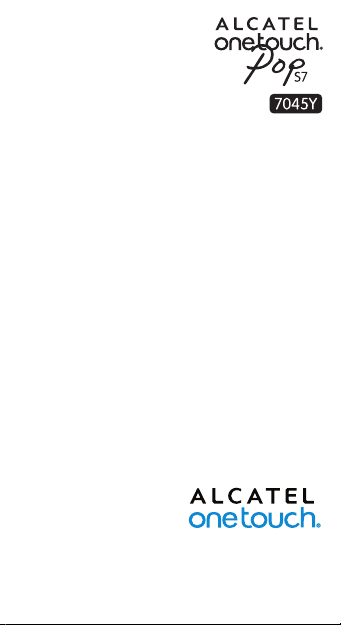
Руководство
пользователя
Спасибо за покупку ALCATEL ONETOUCH POP S7 7045Y. Мы
надеемся, что вы будете наслаждаться высоким качеством
мобильной связи.
Дополнительную информацию об использовании телефона вы
найдете в полном руководстве пользователя, которое можно
скачать на сайте: www.alcatelonetouch.com. Там вы также
можете задать интересующие вас вопросы в разделе FAQ,
обновить программное обеспечение и т.д.
Русский - CJB33JAALBBA
1

Оглавление
1 Ваш телефон.................................................................................3
2 Ввод текста.................................................................................14
3 Вызовы.........................................................................................15
4 Контакты......................................................................................17
5 Сообщения...................................................................................18
6 Email.............................................................................................19
7 Подключения..............................................................................20
8 Определение местоположения с помощью GPS..................23
9 Резервное копирование...........................................................24
10 Сброс настроек ..........................................................................24
11 Приложения и внутренняя память..........................................25
12 Эффективное использование телефона................................26
Меры безопасности..............................................................................28
Общая информация.............................................................................34
Гарантия на телефон............................................................................36
Возможные неисправности и способы их устранения..................37
Данный продукт соответствует требованиям
по ограничению величины SAR в пределах
2.0 Вт/кг. Максимальное значение SAR для
данного устройства вы можете найти на стр.
32 данного руководства.
В целях соблюдения требований по
ограничению воздействия радиочастотного
www.sar-tick.com
2
излучения рекомендуется использовать
одобренные производителем аксессуары,
такие как чехол, и держать устройство на
расстоянии в 10 мм от вашего тела. Обратите
внимание: в режиме ожидания данное
устройство также является источником
радиочастотного излучения.
ЗАЩИТА ВАШЕГО СЛУХА
Для предотвращения возможного повреждения
слуха не следует слушать музыку на большой
громкости в течение длительного времени.
Будьте осторожны, поднося устройство к уху при
включенной громкой связи.
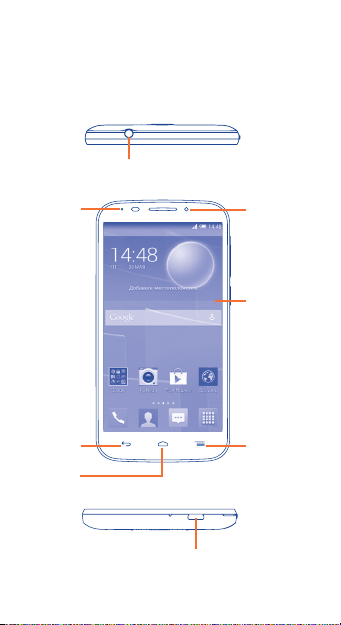
Ваш телефон ..................
1
1.1 Клавиши и разъёмы
Разъём для гарнитуры
LED-
индикатор
Клавиша
«Назад»
Клавиша
«Домой»
Разъём micro-USB
Фронтальная
камера
Сенсорный
экран
Клавиша
«Меню»
3
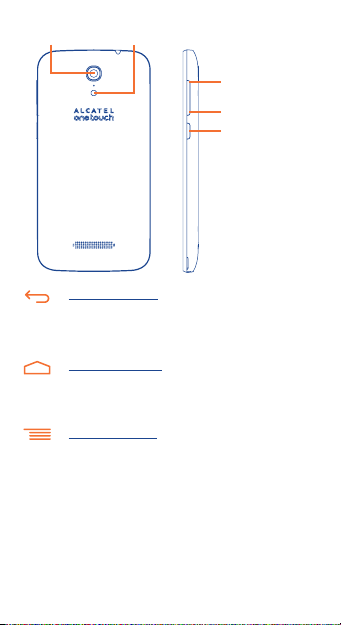
Вспышка камеры /
Камера
Фонарик
Увеличение
громкости
Уменьшение
громкости
Клавиша
включения
Клавиша «Назад»
• Нажмите, чтобы вернуться на предыдущий экран
или закрыть диалоговое окно, меню, панель
уведомлений и т.д.
Клавиша «Домой»
• Если вы находитесь на экране приложения
или каком-либо другом экране, нажмите на эту
клавишу, чтобы вернуться на главный экран.
Клавиша «Меню»
• Нажмите для доступа к контекстному меню.
• Нажмите и удерживайте, чтобы открыть список
запущенных приложений.
Эти три клавиши становятся видимыми только при
включении подсветки экрана.
4
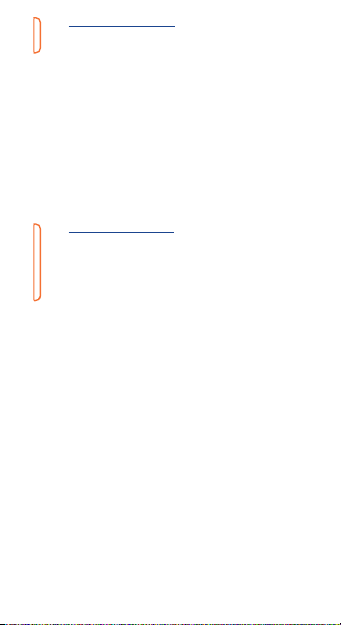
Клавиша включения
• Короткое нажатие: заблокировать экран/ включить
подсветку экрана.
• Нажмите и удерживайте, чтобы включить телефон.
Если телефон включён, то это действие приведёт к
открытию меню, в котором вы можете выключить
или перезагрузить телефон, а также перевести его
в режим «В самолёте».
• Нажмите и удерживайте клавишу включения и
клавишу уменьшения громкости, чтобы сделать
снимок экрана.
• При поступлении входящего вызова нажмите,
чтобы отключить звук сигнала входящего вызова.
Клавиши громкости
• Во время активного вызова: регулировка
громкости динамика или гарнитуры.
• При воспроизведении музыки, видео и т.д.:
регулировка уровня громкости.
• При входящем вызове: отключение звука сигнала
входящего вызова.
• Нажмите для включения подсветки экрана, когда
она тускнеет или гаснет во время разговора.
5
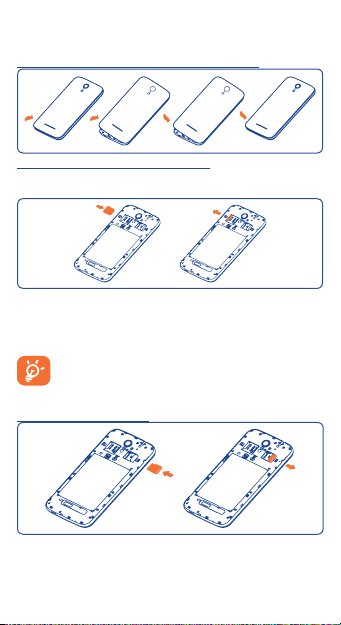
1.2 Перед началом работы
1.2.1 Подготовка к работе
Снятие или установка задней панели телефона
Установка или извлечение SIM-карты
Для осуществления вызовов вам необходимо вставить SIMкарту в телефон.
Вставьте SIM-карту в слот контактами вниз и слегка надавите на
нее до щелчка. Убедитесь, что карта вставлена правильно. Для
извлечения SIM-карты также слегка надавите на неё, а затем
извлеките её из слота.
Ваш телефон поддерживает только карты формата micro-SIM.
Пожалуйста, обратитесь к вашему оператору для обмена вашей
SIM-карты на карту формата micro-SIM. Попытка установки
карты другого формата может привести к повреждению
телефона.
Установка microSD-карты
Вставьте microSD-карту в слот контактами вниз и слегка
надавите на нее до щелчка. Убедитесь, что карта вставлена
правильно. Для извлечения microSD-карты слегка надавите на
неё, а затем извлеките её.
6
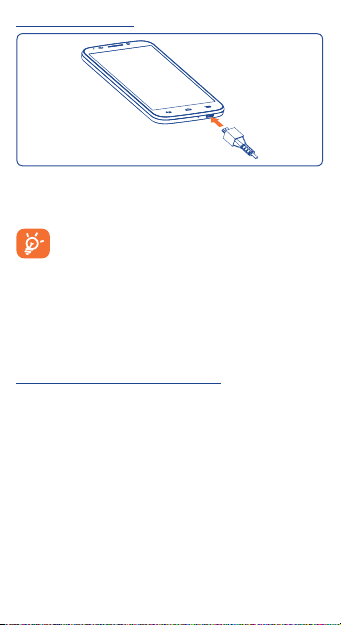
Зарядка аккумулятора
Подключите зарядное устройство к телефону и стандартной
бытовой розетке переменного тока (220 В, 50 Гц), как показано
на рисунке.
Для уменьшения энергопотребления после полного
заряда аккумулятора отключите телефон от зарядного
устройства; для экономии заряда батареи отключайте
Wi-Fi, GPS, Bluetooth, а также приложения, если они
не используются, уменьшите длительность подсветки
экрана.
1.2.2 Включение телефона
Удерживайте к лавишу включения до тех пор, пока не
загорится подсветка экрана. На это может потребоваться
несколько секунд.
Первичная настройка вашего телефона
При первом включении телефона вам необходимо настроить
следующие параметры: язык, дата и время, аккаунт Google и т.д.
1.2.3 Выключение телефона
Удерживайте клавишу включения до тех пор, пока на экране
не появится меню с параметрами телефона. Выберите пункт
Отключить питание.
7
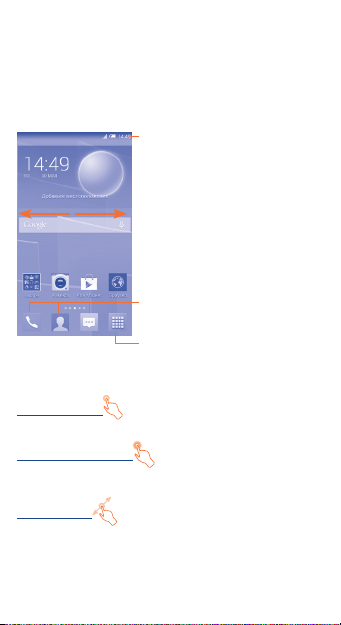
1.3 Главный экран
Вы можете перенести любимые или часто используемые пункты
меню (приложения, ярлыки и виджеты) на главный экран для
быстрого доступа к ним. Перемещайтесь влево или вправо
по главному экрану для просмотра всех его частей. Нажмите
клавишу «Домой» для возврата на главный экран. Проведите
по экрану снизу вверх для доступа к списку приложений
(главному меню).
1.3.1 Использование сенсорного экрана
Прикосновение
Чтобы открыть приложение, просто коснитесь его.
Нажатие и удержание
Коснитесь пальцем главного экрана и удерживайте его в
течение нескольких мгновений для доступа к Виджетам.
Перемещение
Прикоснитесь к объекту и, не отрывая пальца от экрана,
перетащите его на другое место.
8
Строка состояния
• Строка состояния/Панель
уведомлений
Избранные приложения
• Нажмите на одну из иконок,
чтобы открыть соответствующее
приложение
• Нажмите и удерживайте, чтобы
переместить, скрыть или удалить
иконку приложения
Нажмите, чтобы открыть список
приложений (главное меню)
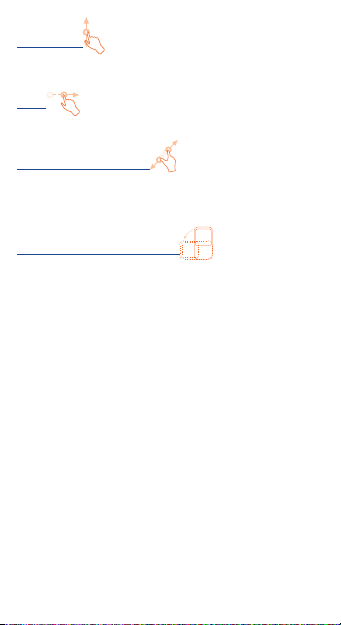
Скольжение
Скользите по экрану вверх-вниз и влево-вправо для прокрутки
приложений, изображений, веб-страниц и т.д.
Флик
То же, что и скольжение, только с большей скоростью.
Уменьшение/Увеличение
Коснитесь экрана двумя пальцами одной руки и, не отрывая
их от экрана, сведите вместе или разведите в разные стороны,
чтобы изменить масштаб веб-страницы или изображения.
Изменение ориентации экрана
Для автоматического изменения ориентации экрана с книжной
на альбомную переверните телефон набок.
1.3.2 Строка состояния
В строке состояния вы можете просмотреть иконки состояния
телефона (с правой стороны) и уведомления (с левой стороны).
9
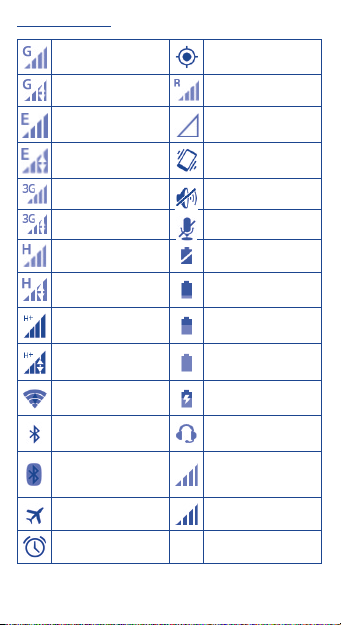
Иконки состояния
GPRS подключён GPS включён
GPRS используется Роуминг
EDGE подключён
EDGE используется Вибровызов
3G подключён Звук выключен
3G используется Микрофон отключён
HSPA (3G+)
подключён
HSPA (3G+)
используется
HSPA+ (3G+)
подключён
HSPA+ (3G+)
используется
Подключение к сети
Wi-Fi
Bluetooth включён
Установлено
подключение к
Bluetooth-устройству
Режим «В самолёте»
Установлен
будильник
Не установлена SIMкарта
Очень низкий заряд
аккумулятора
Низкий заряд
аккумулятора
Аккумулятор
частично разряжен
Аккумулятор заряжен
Зарядка
аккумулятора
Подключена
гарнитура
Нет сигнала сотовой
сети
Уровень сигнала
сотовой сети
10
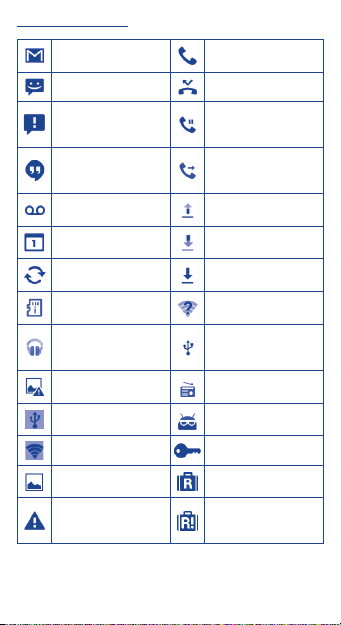
Иконки уведомлений
Новое сообщение
TM
Gmail
Идет разговор
Новое SMS или MMS Пропущенные вызовы
Проблема с
передачей SMS или
MMS
Новое сообщение
Hangouts
Новое голосовое
сообщение
Удержание вызова
Включена
переадресация
вызовов
Отправка данных
Предстоящее событие Загрузка данных
Синхронизация
данных
Карта microSD не
установлена
Воспроизведение
Ошибка снимка
экрана
Включён режим USBмодема
Загрузка завершена
Доступна сеть Wi-Fi
Телефон подключён
к ПК с помощью
кабеля USB
Включено радио
Доступно обновление
системного ПО
Включён Wi-Fi-роутер Подключено к VPN
Сделан снимок экрана
Превышен лимит
использования
данных
Международный
роуминг включен.
Международный
роуминг выключен.
11
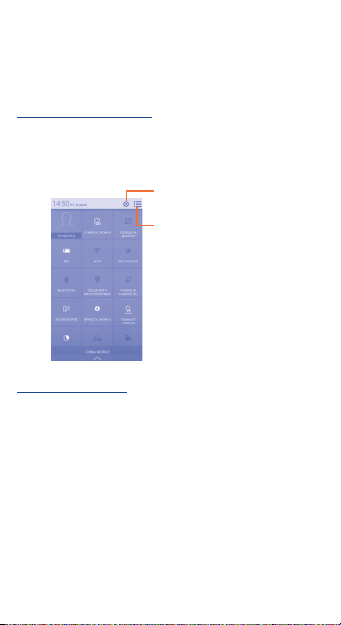
Нажмите и потяните вниз строку состояния для открытия
панели быстрых настроек или панели уведомлений. Для
закрытия панели уведомлений или панели быстрых настроек
нажмите на нее и потяните вверх. При наличии уведомлений
вы можете сразу перейти к панели быстрых настроек: для этого
просто потяните строку состояния вниз двумя пальцами.
Панель быстрых настроек
Нажмите и потяните строку состояния вниз двумя пальцами,
чтобы открыть панель быстрых настроек, где вы можете
включить или выключить некоторые функции или изменить
режим работы телефона.
Нажмите для доступа к меню
«Настройки»
Нажмите для перехода к
панели уведомлений
Панель уведомлений
При получении уведомления потяните строку состояния вниз,
чтобы открыть панель уведомлений. В панели уведомлений
отображается информация о тех или иных событиях,
происходящих или произошедших с вашим телефоном,
например, уведомления о получении SMS и MMS, статус
установки приложений и т.д.
12
